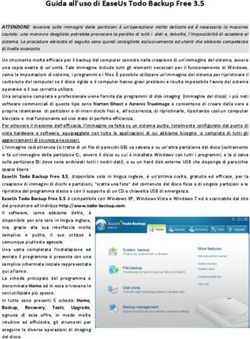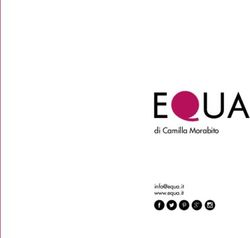Registrazione al SID Guida rapida - v. 1 del 13 luglio 2020 - Commercialista - Studio ...
←
→
Trascrizione del contenuto della pagina
Se il tuo browser non visualizza correttamente la pagina, ti preghiamo di leggere il contenuto della pagina quaggiù
Sommario
Registrazione Al SID ............................................................................................................................. 3
1. Accesso all’applicazione .............................................................................................................................. 4
2. Richieste di registrazione al SID per enti residenti............................................................................ 6
3. Gestione richieste di accreditamento .......................................................................................................... 10
3. Software SID................................................................................................................................. 15
2REGISTRAZIONE AL SID
Il SID (Sistema di Interscambio flussi Dati) è un’infrastruttura per lo scambio “interamente automatizzato”
di informazioni con amministrazioni, società, enti, e ditte individuali, che garantisce la riservatezza dei dati.
Le amministrazioni, società, enti e ditte individuali che si avvalgono del SID, potranno utilizzare due diverse
modalità di trasmissione: il canale FTP ovvero, per file di dimensione non superiore a 20 MB, il canale
trasmissivo Posta Elettronica Certificata (PEC).
In caso di scelta del canale trasmissivo FTP potranno alternativamente:
- utilizzare tale canale direttamente, accreditando un proprio nodo di interscambio;
- avendo stipulato un accordo preventivo con un “Gestore di nodi”, avvalersi di uno dei nodi
preventivamente accreditati da soggetti ( i Gestori appunto) che offrono a terzi tale possibilità di
transito. In questo caso il nodo opera esclusivamente da canale trasmissivo e non ha alcun ruolo
attivo nella predisposizione dei file da inviare né nella gestione delle informazioni in esso contenuto.
Per l’attivazione di tali canali trasmissivi (FTP o PEC) è necessario richiedere la registrazione al SID,
nell’ambito della quale è anche possibile selezionare, uno dei nodi di trasmissione di un Gestore, come
specificato al secondo punto dell’elenco precedente.
31. ACCESSOALL’APPLICAZIONE
L’applicazione è accessibile dalla pagina “Servizi online” del sito istituzionale dell’agenzia delle entrate
(https://www.agenziaentrate.gov.it/portale/web/guest/servizi/servizitrasversali/altri/sid2) alla voce “Sistema di
interscambio flussi Dati (SID)”
L’accesso è consentito esclusivamente agli utenti registrati ai servizi telematici dell’Agenzia delle
Entrate (Entratel o Fisconline)
Dalla home page sarà possibile accedere alla sezione dell’applicazione per:
- l’invio delle richieste d i registrazione e delle successive, eventuali, variazioni dei dati comunicati (v.
par. - “Richieste di registrazione al SID per enti Residenti, ” );
4nella quale l’utente deve scegliere se:
- effettuare una nuova richiesta di registrazione al SID per enti residenti in ITALIA (pulsante “Nuova
Richiesta”, v. par. – “Inserimento nuove richieste”);
- effettuare una nuova richiesta di registrazione al SID per enti non residenti in Italia
- accedere ad una richiesta già esistente (pulsante “Gestione Richieste”, v. par. – “Gestione
richieste di accreditamento”).
Da tutte le pagine dell’applicazione è possibile richiamare la presente Guida operativa.
52. RICHIESTE DI REGISTRAZIONE AL SID per enti residenti
Gli enti residenti in Italia possono effettuare la richiesta di registrazione utilizzando l’apposita
applicazione “Nuova Richiesta” .
Premuto il pulsante “Nuova Richiesta” si accede alla sezione per inserire una nuova richiesta di registrazione.
Selezionando il campo codice fiscale, si apre il menù a tendina che mostra l’elenco delle società per le quali
l’utente in sessione è incaricato ad operare. Effettuata la scelta verranno impostati automaticamente (sulla base
delle informazioni presenti in Anagrafe Tributaria):
- la denominazione;
- i dati identificativi del rappresentante legale.
L’utente deve obbligatoriamente indicare:
- l’indirizzo PEC dell’amministrazione, società, ente o ditta individuale richiedente, che potrà essere
utilizzato anche come canale di trasmissione per file di piccole dimensioni (ad uso esclusivo
dell’ente richiedente); il sistema verifica l’efficacia della PEC e controlla che l’indirizzo PEC non sia
stato già utilizzato da altri enti;
- i dati di contatto del rappresentante legale (telefono e indirizzo e-mail).
Compilati i dati richiesti, p r e m e r e il pulsante “Avanti”. Il sistema controlla che non esistano già richieste
di accreditamento in corso da parte dell’ente, né accreditamenti in corso di validità;
Eseguiti i controlli, compare la schermata nella quale viene richiesto se l’ente intende utilizzare un nodo FTP
6(che consente la trasmissione di file anche di grandi dimensioni) oppure no.
In caso affermativo viene richiesto se l’ente intende accreditare un proprio nodo ovvero utilizzare un nodo
gestito da terzi.
In caso di accreditamento di un proprio nodo FTP, devono essere indicati:
- i dati tecnici del nodo da accreditare;
- i dati identificativi e di contatto del/dei referenti tecnici per il nodo (fino a 3 referenti);
- la scelta mettere a disposizione di terzi il nodo che si sta accreditando.
- la scelta di accreditare il nodo esclusivamente per fornire il servizio di trasmissione a terzi o anche
per utilizzarlo in proprio;
7In caso si scelga l’utilizzo di un nodo FTP gestito da terzi, il sistema fornisce un menù a tendina con
l’elenco dei nodi da cui scegliere quello dell’operatore con il quale si è stipulato un accordo.
8In tutti i casi, confermati i dati (pulsante “Conferma”), il sistema dà conferma della registrazione della
richiesta e assegna:
- un identificativo della richiesta (“Id. richiesta”) c h e dovrà essere conservato dall’utente e utilizzato
successivamente per richiamare e visualizzare la richiesta in futuro;
- l’identificativo di registrazione al SID, attraverso il quale saranno riconoscibili i file inviati.
Contestualmente viene creato il documento in formato pdf con i dati inseriti per la registrazione (pulsante “Download
PDF”) che, dopo essere stato salvato e firmato digitalmente (1), potrà essere inviato esclusivamente
attraverso il sistema on line messo a disposizione dall’Agenzia delle entrate (v. par. “Gestione richieste di
registrazione”).
Inoltre, nel caso si sia indicato l’utilizzo di un nodo FTP gestito da terzi, il sistema invia in modo automatico:
- un messaggio all’indirizzo PEC dell’ente gestore del nodo, per dare informazione della richiesta d i
adesione e della necessità di comunicarne l’accettazione o il rifiuto (v. par. “Gestione richieste di
registrazione”, funzione “Elenco utenti nodo”);
- una messaggio all’indirizzo PEC dell’ente richiedente , p e r confermare la presa in carico della
richiesta.
(1) Il file in formato pdf deve essere firmato digitalmente dal Rappresentante legale dell’ente. L’invio deve
essere effettuato entro 30 giorni dalla conferma dei dati.
93. GESTIONE RICHIESTE D I REGISTRAZIONE
Come visto precedentemente dalla home page si può accedere alla pagina di “Gestione Richieste”. Effettuata la
selezione si accede alla pagina “Cerca richiesta”
si può accedere (pulsante “Cerca”) ad una richiesta già salvata, indicando:
- codice fiscale dell’amministrazione, società, ente o ditta individuale richiedente, scegliendolo tra
quelli proposti dal sistema (sono quelli per i quali l’utente in sessione è incaricato ad operare);
- identificativo della richiesta (“Id. richiesta”) rilasciato dal sistema al momento del suo inserimento.
Anche l’identificativo deve essere scelto tra quelli proposti. Nel caso siano state effettuate più
richieste, il sistema propone per default l’identificativo di quella più recente.
In risposta il sistema mostra i dati della richiesta. Per visualizzare i dettagli del richiedente selezionare “Dati
Richiedente”
10Per visualizzare i dettagli del richiedente selezionare “Dati Richiedente
Possono essere modificati l’indirizzo PEC dell’ente e i dati di contatto del Rappresentante legale (telefono,
indirizzo e-mail). Per effettuare la modifica selezionare “Dati Richiedente”
Premendo su “Dati del nodo”, per gli enti che in sede di registrazione hanno dichiarato di voler utilizzare
nodi FTP di terzi, viene mostrato, con menù a tendina, l’elenco dei nodi accreditati da cui scegliere.
L’utente avrà la possibilità di variare il nodo scelto.
Al contrario, gli enti che gestiscono direttamente un nodo potranno utilizzare solo il proprio. Nella
stessa schermata saranno visualizzati i dati tecnici e quelli relativi ai referenti del nodo FTP, aggiornabili
dall’ente titolare del nodo.
11In ambedue i casi saranno visualizzati:
- lo stato della richiesta (in attesa di invio del documento firmato digitalmente, valida, annullata, ecc.);
- l’identificativo di registrazione al SID assegnato all’ente.
***
Saranno accessibili tutte le richieste (anche quelle annullate o scadute), ma potranno essere aggiornati solo i
dati di quelle per le quali non è ancora stato effettuato l’upload del documento pdf firmato digitalmente.
L’utente ha la possibilità di:
- stampare e salvare la richiesta in formato pdf (pulsante “Stampa”);
- inviare (pulsante “Invio”) la richiesta in formato pdf sulla quale è stata apposta la firma digitale. Il
sistema chiede il path e il nome del file e, prima di eseguire l’upload, controlla:
o la rispondenza dei dati;
o l’identità del firmatario (deve essere il Rappresentante legale dell’ente);
o la validità della firma;
- annullare la richiesta (pulsante “Annulla richiesta”). Il sistema consente l’annullamento delle richieste in
attesa di firma, in attesa di approvazione o le registrazioni in corso di validità. Tuttavia non sarà
possibile annullare le registrazioni di gestori di nodi, disponibili ai terzi, ai quali facciano riferimento
richieste di utilizzo da parte di altri enti che sono in attesa di firma, in attesa di approvazione o in
corso di validità.
Se la richiesta di cui si comunica l’annullamento è stata già firmata e inviata, il sistema invia
automaticamente una mail informativa al gestore di riferimento.
- ottenere (pulsante “Utilizzatori del nodo”) l’elenco degli enti che hanno effettuato richiesta di
accreditamento quali utenti del nodo (solo per gli enti gestori di nodi condivisi).
12L’elenco riporta i dati relativi alle richieste di adesione al nodo e in particolare, per quelle non ancora
esaminate, il gestore può comunicarne l’approvazione (pulsante “Approva”) o il rifiuto (pulsante
“Rifiuta”). Alla comunicazione dell’approvazione o del rifiuto, il sistema invia in modo automatico
una messaggio all’indirizzo PEC dell’ente richiedente;
- aggiornare i dati della richiesta (pulsante “Conferma”). Sono aggiornabili tutte le richieste per le
quali non è ancora stato effettuato l’upload del documento pdf firmato digitalmente.
Il sistema effettuerà verifiche anagrafiche analoghe a quelle eseguite in fase di richiesta e genererà
una nuova richiesta rilasciando un nuovo identificativo in modo analogo a quanto già visto nel
paragrafo “Inserimento nuove richieste”.
13Alla conferma dei dati, qualora l’aggiornamento riguardi anche l’indirizzo PEC, il sistema invia
messaggio di prova all’indirizzo di PEC indicato nella richiesta.
L’iter da seguire è analogo: dovrà essere creato il file in formato pdf (pulsante “Download PDF”) che,
dopo essere stato salvato e firmato digitalmente dal Rappresentante legale dell’ente, potrà essere
inviato esclusivamente attraverso il sistema on line messo a disposizione dall’Agenzia, accedendo
nuovamente alla funzione “Gestione richieste di accreditamento”.
n.b. l’invio del documento in formato pdf, firmato digitalmente, deve essere effettuato entro 30
giorni dalla conferma dell’aggiornamento dei dati.
4. SOFTWARE SID
14Dopo l’accreditamento sarà possibile inviare e ricevere i file avendo cura di:
- scaricare il software per la generazione del certificato rilasciato dall’Agenzia delle entrate per
la trasmissione dei dati;
- scaricare il software per la crittografia compressione e firma dei file da trasmettere.
Tali funzioni, disponibili nell’area riservata del sito internet dell’Agenzia delle entrate.
15Puoi anche leggere